
非エンジニアでも15分でできる、Slackの返信を自動化する方法
こんにちは!ググったらわかることを毎回聞いてくる部下や上司、あなたの周りにはいませんか?
今回は、そんなちょっとめんどくさい人への返信を自動化する方法をご紹介します。
要件の整理
今回実装する自動化フローは以下のようになります。
1. Slackでメッセージを受信したタイミングでフローがスタート
2. ChatGPTがメッセージに対する返信を考える
3. Slackで自動的に返信
今回使用するツールの準備
make
今回はmakeというiPaaSを使用して実装していきます。
アカウント作成がまだの方は以下の記事を見ながら登録しておきましょう。
makeの自動化フローファイル
実装時に使用するので以下の自動化フローのテンプレートファイルをダウンロードしておいてください。
実装方法
1, makeにログインして新しいシナリオを作成
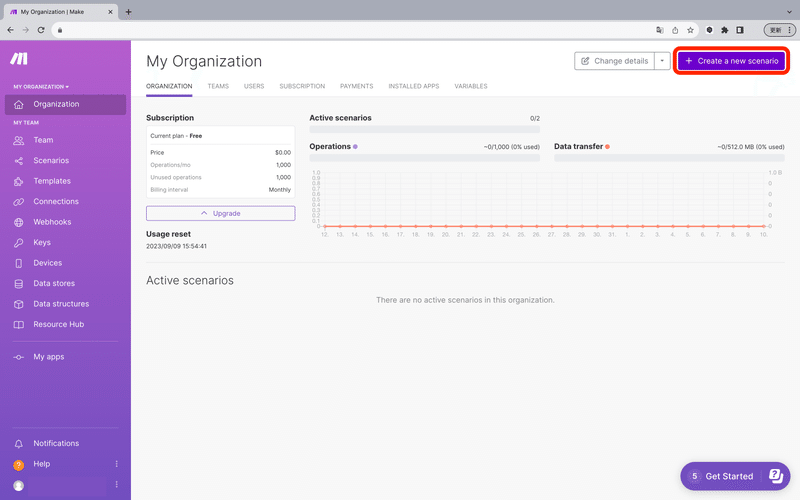
2, "準備物"パートでダウンロードしたjsonファイルをimportする
Slack返信フローのテンプレートを使用します。
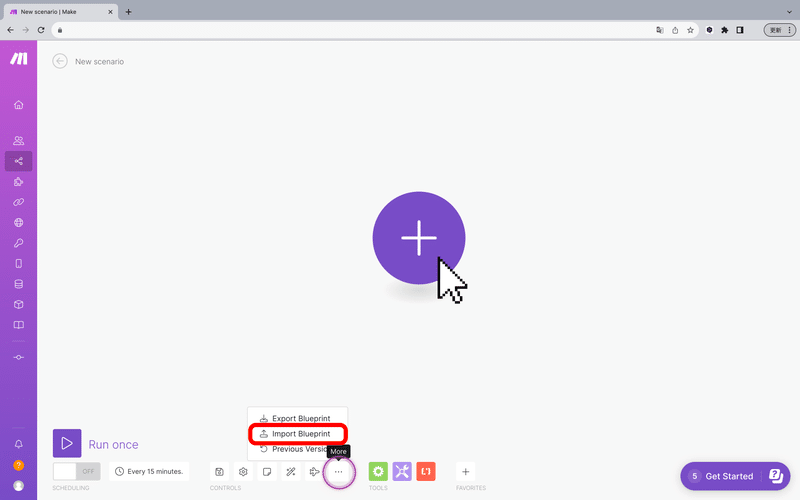
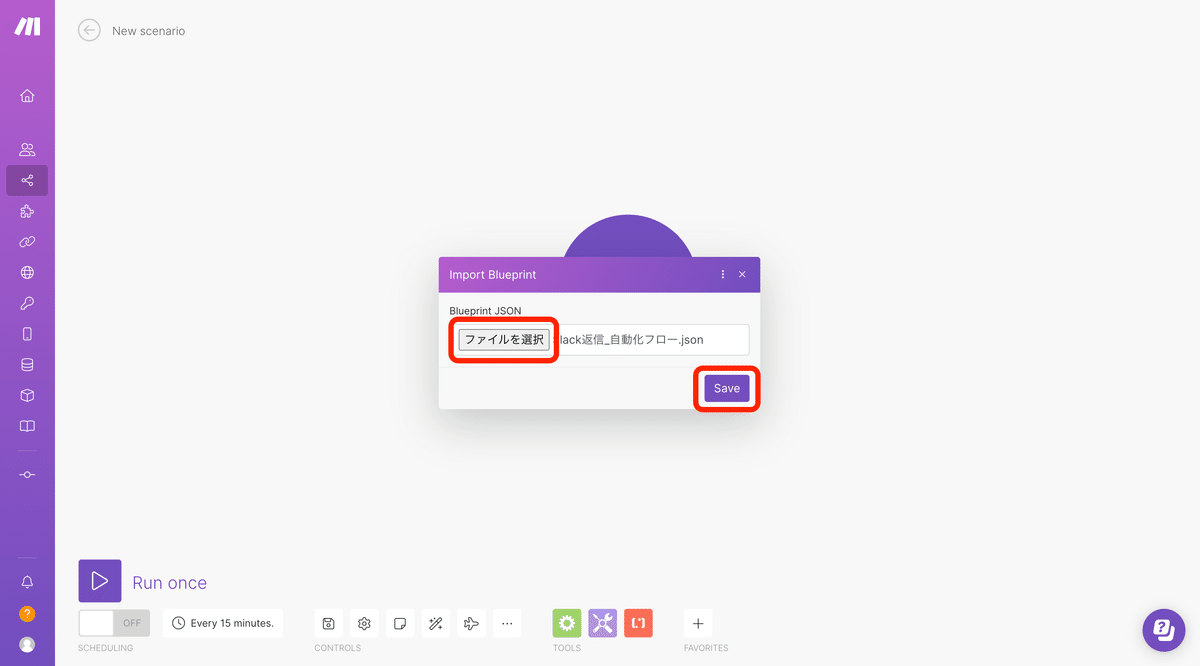
3, Slack APIで認証情報を設定する
次にSlack APIに接続し、設定を行います。
makeのタブは開いたままにしておいてください。


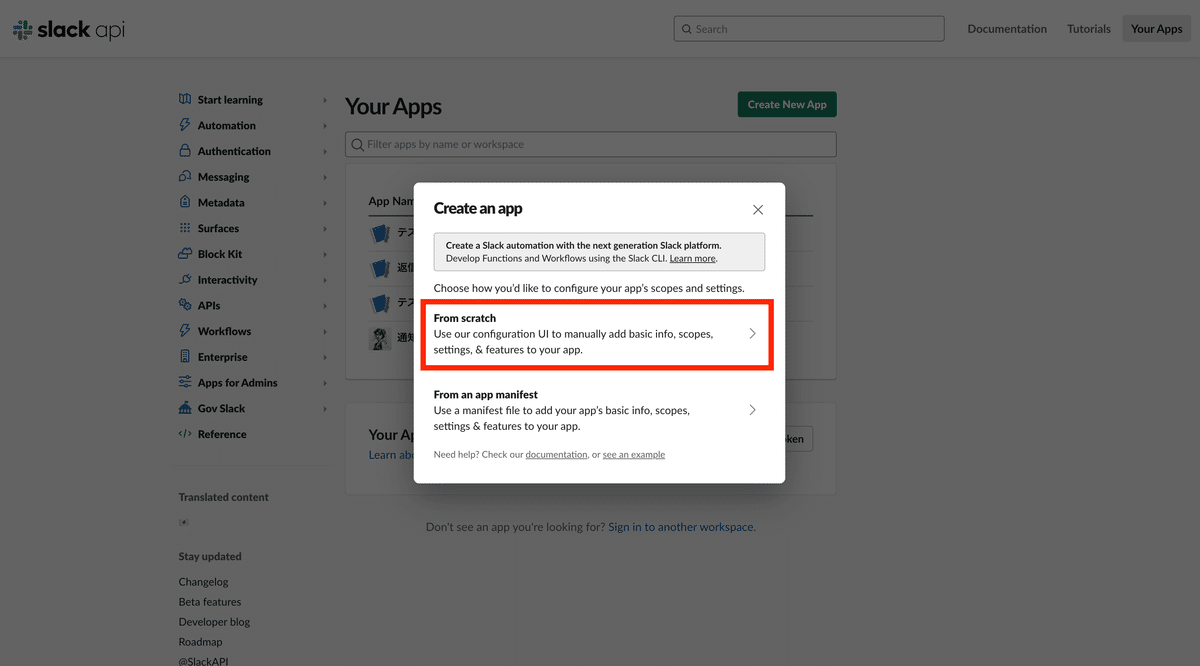
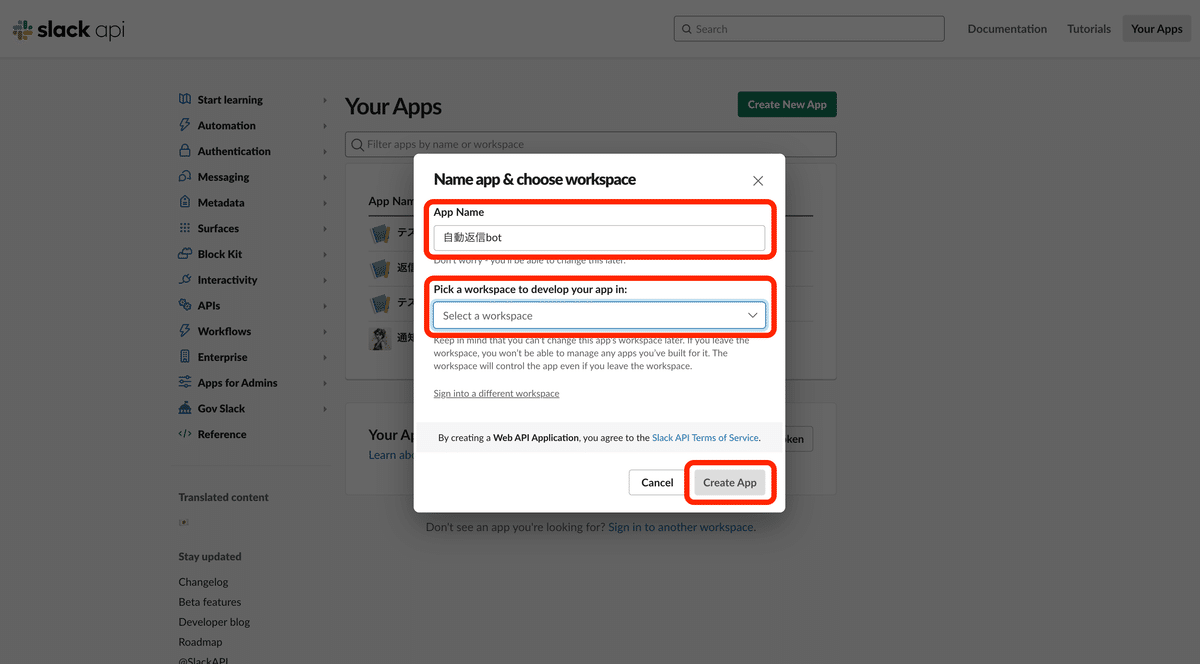

ここで一旦makeに戻ります。Slackのタブはそのままにしておいてください。


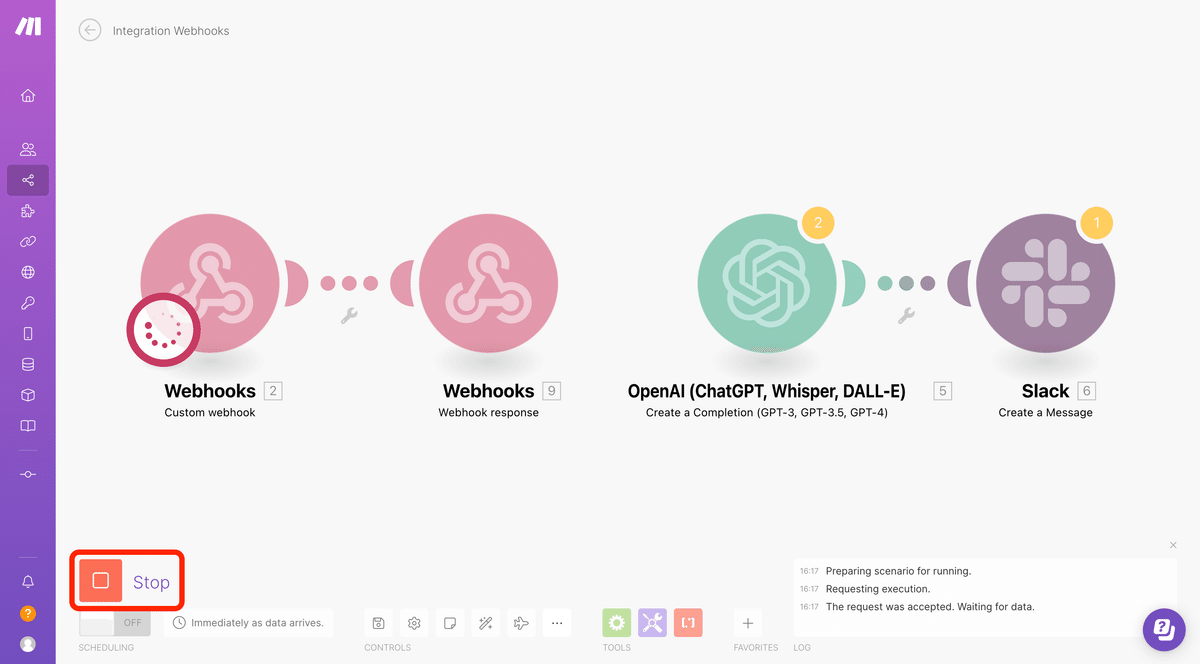
(タブは開いたままにしてください)

"Add Workspace Event"をクリックし、"message.im"を選択
"Save Changes"をクリック

Redirect URLsに「https://www.integromat.com/oauth/cb/slack2」を入力
"Add"→"Save URLs"をクリック


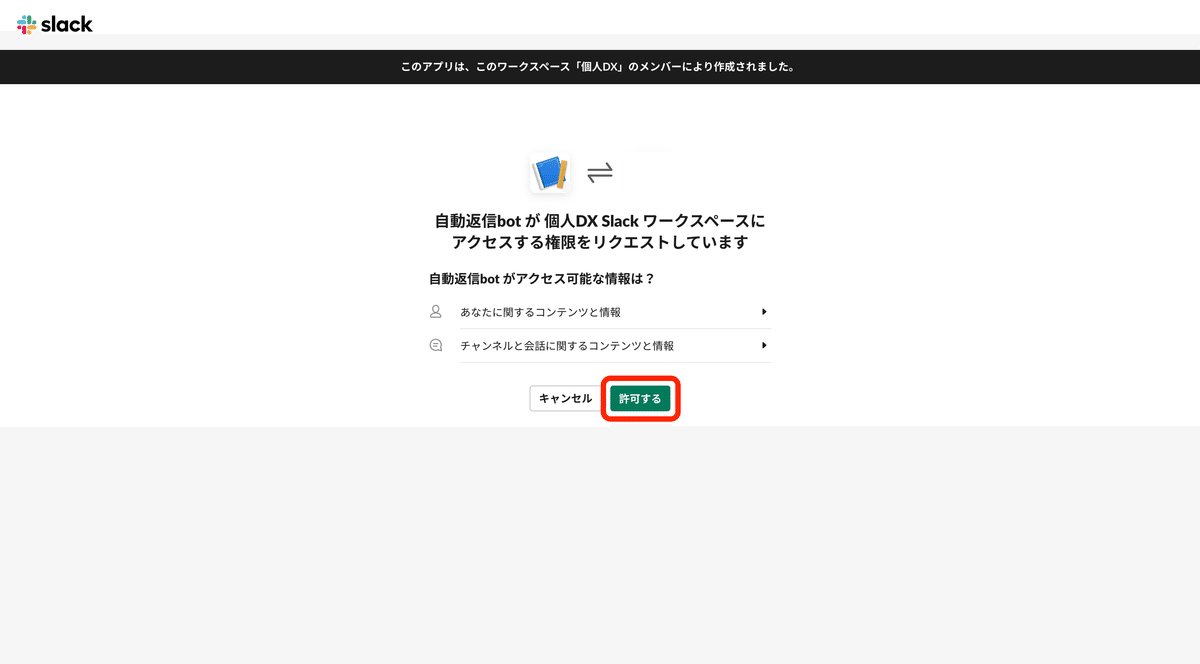
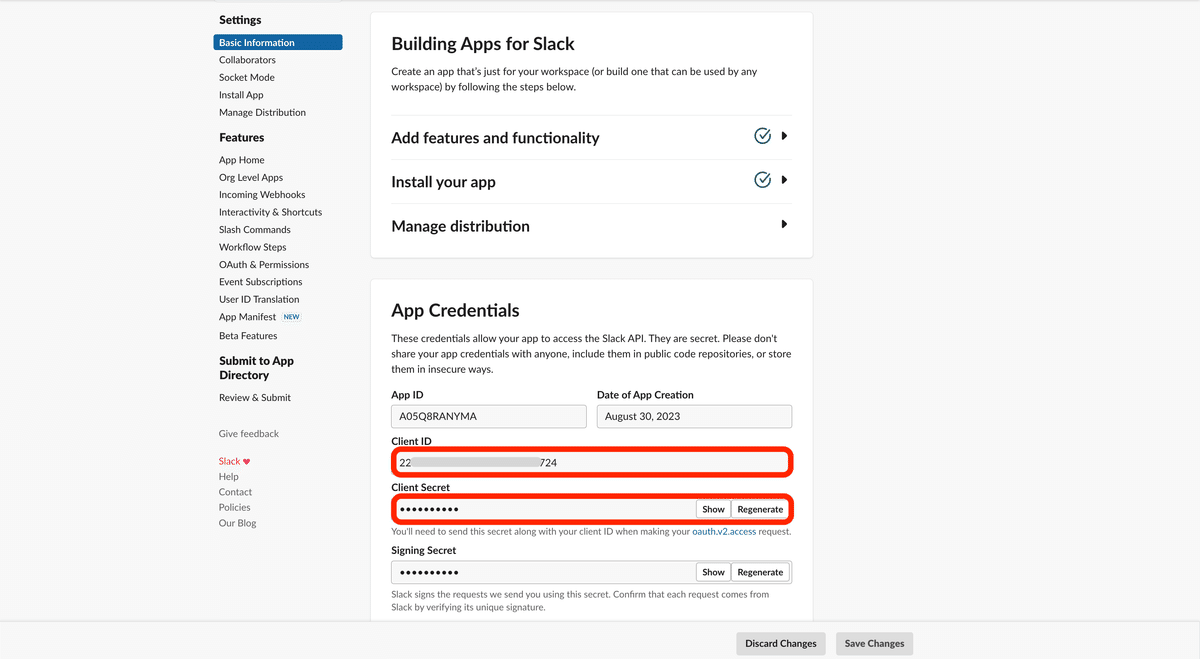
ここでmakeに戻ります。
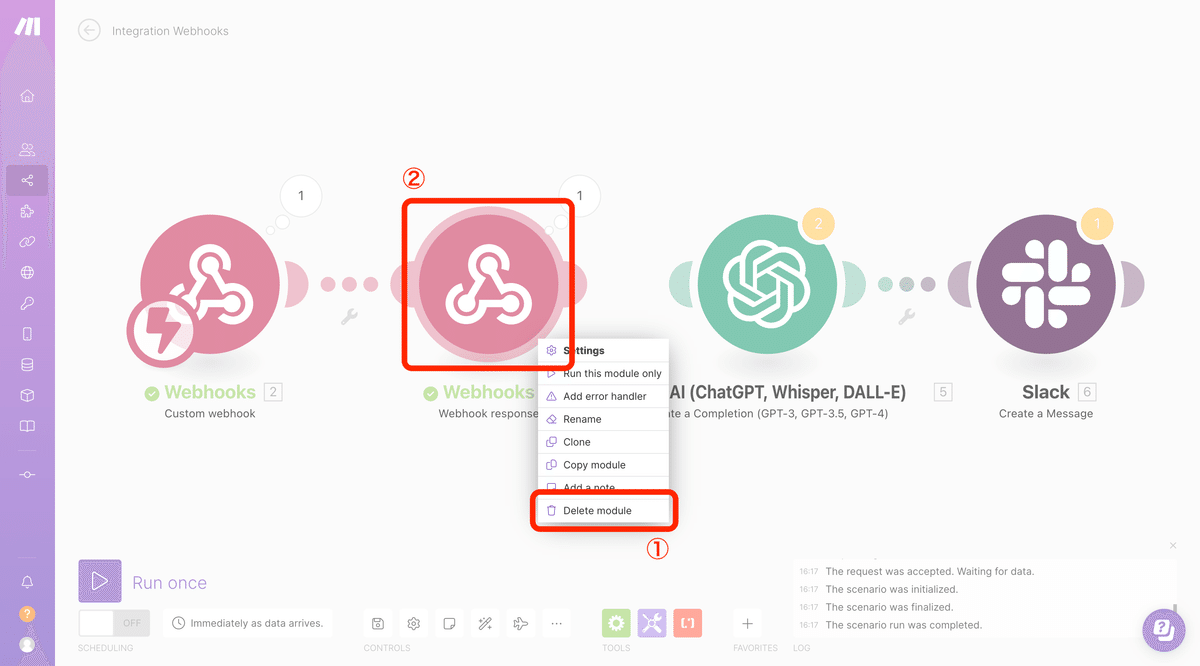
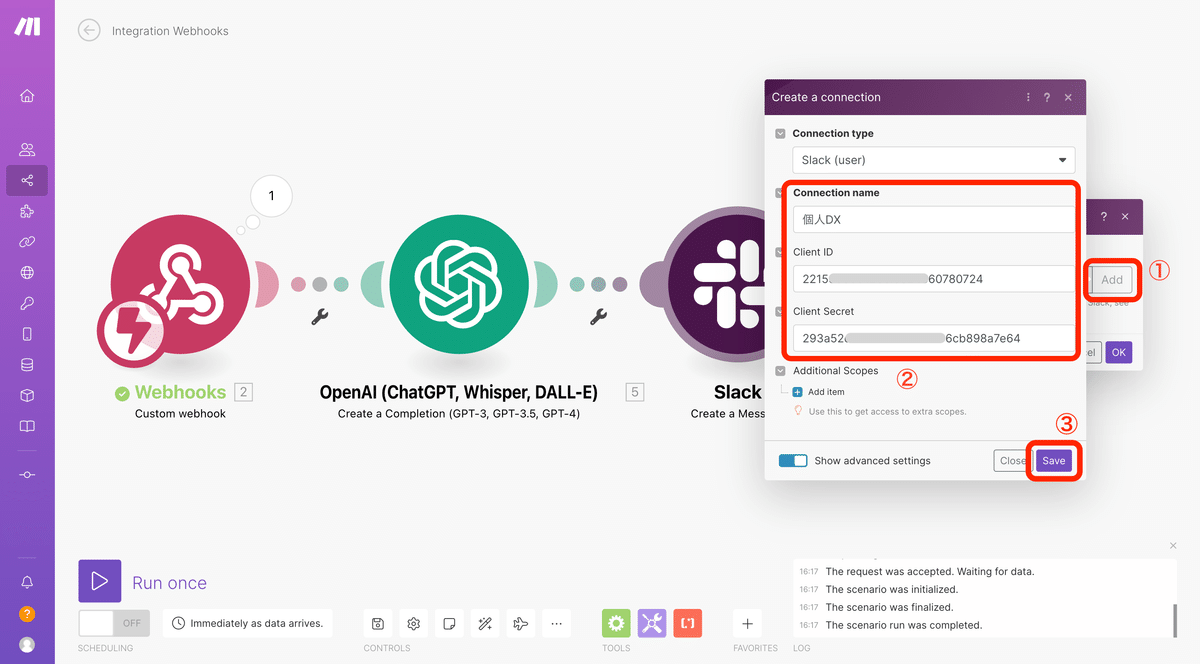
左下の"Show advanced setting"をクリック
コネクション名(任意)・Client ID・Client Secret(先ほどコピーしたもの)を入力し"Save"

4, OpenAI(ChatGPT)の認証情報を設定する
ChatGPTとmakeを接続します。
以下のnoteに従って、connectionを設定してください。
5, 実行してみる
各設定が完了したら、最後に実行してみましょう。
Run onceというボタンを押して、テストができます。
テストして問題なければ、"Run once"の下の、"Scheduling"をONにして、常に動作するようにしておきましょう!

まとめ
今回は日程調整を自動化する方法をご紹介しました。
makeはカスタマイズの自由度がとても高く、今回のSlackの部分をLINEなどに変えたりすることも可能です。
ご要望が多ければカスタマイズの解説も加筆するので、是非いいねとコメントしていただけますと幸いです!
この記事が気に入ったらサポートをしてみませんか?
